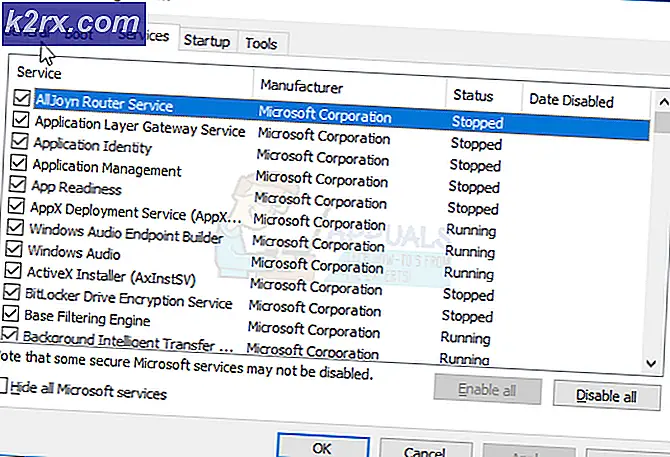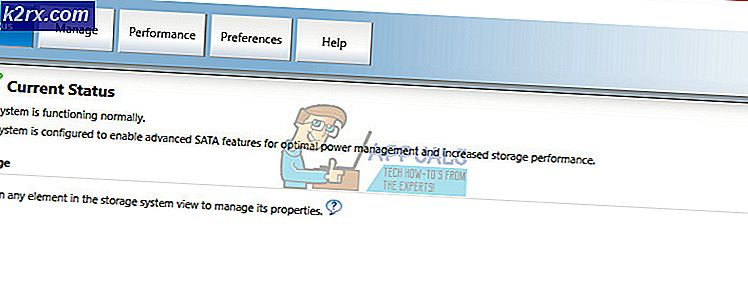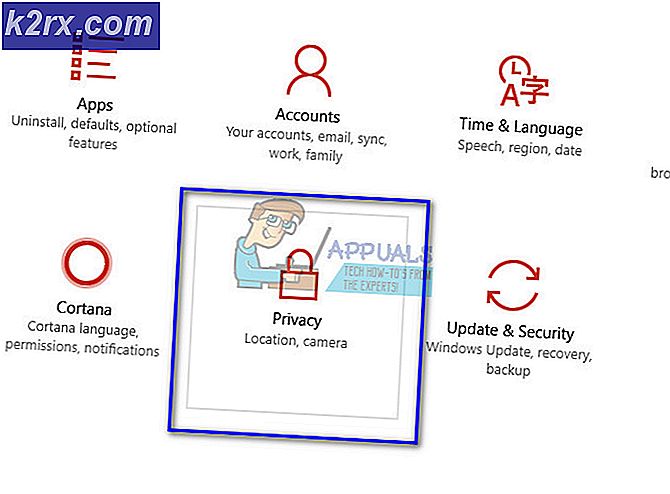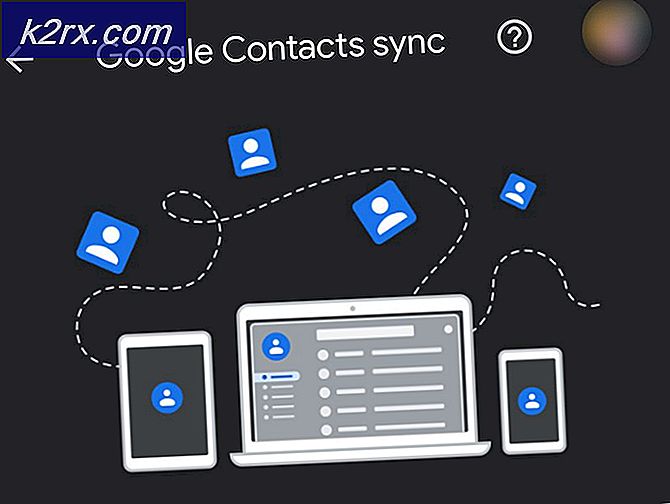Wie behebe ich "Wir haben ein Problem mit Ihren Cookie-Einstellungen festgestellt"?
Die Dominanz von Google gegenüber seinen Konkurrenten in Bezug auf Suchmaschinen, E-Mails und Video-Sharing-Dienste setzt sich in dieser modernen Ära fort. Google, YouTube und Google Mail werden von den Nutzern aufgrund ihrer Funktionen, Einfachheit und Geschwindigkeit viel mehr bevorzugt. Wenn Sie jedoch nicht in der Lage sind, über Ihren Browser auf diese Websites zuzugreifen, ist dies ärgerlich. Der Fehler 'Wir haben ein Problem mit Ihren Cookie-Einstellungen festgestelltWird angezeigt, wenn Sie versuchen, auf Google Mail, Google oder YouTube zuzugreifen.
Dieser Fehler ist nicht nur auf einen Browser beschränkt, sondern kann auch in verschiedenen Browsern wie Opera, Firefox und Brave auftreten. Wie aus der Fehlermeldung hervorgeht, wird dieser Fehler durch die Cookie-Einstellungen Ihres Browsers verursacht. Wir werden uns jedoch mit der genannten Fehlermeldung in diesem Artikel befassen und Ihnen dann zeigen, wie Sie das Problem problemlos beheben können. Also fangen wir an.
Was verursacht die Fehlermeldung "Wir haben ein Problem mit Ihren Cookie-Einstellungen festgestellt"?
Wie oben erwähnt, wird die Fehlermeldung angezeigt, wenn Sie versuchen, auf YouTube, Google oder Google Mail zuzugreifen. Die Ursache der Fehlermeldung ist ziemlich einfach und wird in der Fehlermeldung erwähnt. Das Problem tritt auf, wenn Ihre Cookies beschädigt sind oder wenn der in den Einstellungen angegebene Browser eine Aktion gegen Ihre Browser-Cookies ausführt. Um das Problem zu beheben, müssen Sie daher alle Cookies manuell entfernen und dann versuchen, auf die Website zuzugreifen.
Alle Cookies entfernen
Um das Problem zu beheben, müssen Sie, wie bereits erwähnt, alle Cookies löschen. Diese Lösung hat für viele Benutzer funktioniert und wird hoffentlich auch Ihr Problem beheben. So geht's:
Mozilla Firefox:
- Aufmachen Mozilla Firefox.
- Klicken Sie oben rechts auf Mehr Schaltfläche und klicken Sie dann auf Optionen.
- Navigieren Sie zu Privatsphäre & Sicherheit Sektion.
- Scrollen Sie nach unten, bis Sie sehen Cookies und Site-Daten.
- Klicke auf Daten löschen.
- Stellen Sie sicher, dass beide Optionen ausgewählt sind, und klicken Sie auf klar.
- Versuchen Sie erneut, auf die Websites zuzugreifen.
Oper:
- Aufmachen Oper.
- Gehe zu die Einstellungen.
- Gehe zu Erweitert> Datenschutz und Sicherheit.
- Nun unter Privatsphäre und Sicherheit, Lokalisieren Browserdaten löschen und klicken Sie darauf.
- Stellen Sie sicher Cookies und andere Site-Daten ist angekreuzt.
- Für die Zeitspanne, wählen Alle Zeit.
- Zum Schluss klicken Sie auf klar Daten.
- Überprüfen Sie, ob das Problem weiterhin besteht.
Hinweis: Wenn Sie Opera verwenden, überprüfen Sie, auf welche Option Cookies löschen standardmäßig eingestellt ist. Wenn Sie erneut auf das Problem stoßen, können Sie versuchen, diesen Wert zu ändern, und dann die obigen Schritte ausführen. Dies wird das Problem beheben.
Mutig:
- Aufmachen Mutig und klicken Sie auf die Speisekarte Taste.
- Wählen die Einstellungen aus der Dropdown-Liste.
- Gehe zum Sicherheit Abschnitt auf der linken Seite.
- Klicke auf Löschen Sie jetzt die Browsing-Daten.
- Stellen Sie sicher Browserverlauf, Alle Site-Cookies und Gespeicherte Site-Einstellungen und Berechtigungen ausgewählt sind. (Sie können jedes Kästchen auch ankreuzen, um auf der sicheren Seite zu sein.)
- Klicken klar.
- Überprüfen Sie anschließend, ob das Problem weiterhin besteht.